acdsee3.1绿色版是您的不二之选。这款经典软件不仅能够轻松编辑图片,还能高效处理数码照片。它具备曝光调整、图片旋转、锐化、裁剪等多种功能,让您在图片编辑上得心应手。对于图形设计领域的专业人士而言,简洁和便利性是他们最看重的,而acdsee3.1绿色版正能满足这些需求。
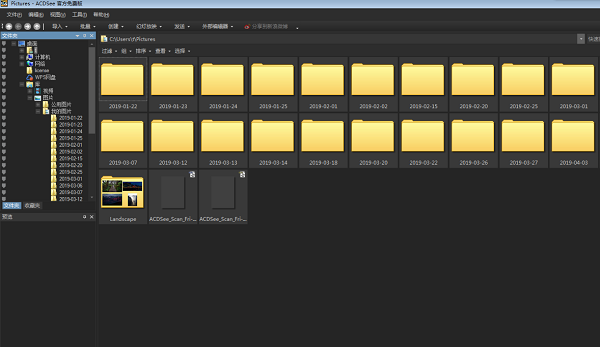
acdsee功能:
1、一键消除红眼等。只要单击一次物体红眼部分的邻近区域,ACDSee就可以自动修正它,真的快极了!
2、让旧照片恢复青春。太暗或者过曝的问题,用ACDSee都能轻松解决,而不会影响到无需调整的图像区域,非常方便。
3、ACDSee3.1保护个人隐私照片,如果你有不想被别人看到的照片,只能将照片放到“隐私文件夹”,设置一个只有自己知道的密码,就再也不怕隐私泄露啦。
4、ACDSee3.1按时间管理照片。日历事件视图根据拍摄日期自动整理相片,你也可以对每个事件进行描述、添加缩略图,以方便查看过去照片。。“事件视图”作为新的显示选项出现在“日历窗格”中。
5、方便组织照片,从相机或存储设备“获取相片”时,ACDSee3.1相片管理器现在会根据EXIF相机信息、IPTC数据、ACD数据库信息以及文件属性自动将相片放入方便使用的类别,再也不用你逐一去重命名。
6、在桌面上浏览照片,ACDSee陈列室可以将相片留念呈现在桌面上。“陈列室”让您可以在清理桌面时,随时展示并欣赏相片集。
7、轻松打印照片,在家打印照片更方便。
8、ACDSee3.1可按关键字、大小、拍摄时间等对照片分门别类。
9、ACDSee3.1可只限制特定类别或等级的照片,使用更为便捷。
10、快速分类搜索、选择、浏览照片。
acdsee安装方法:
1、在本站下载acdsee3.1中文版安装程序,运行;
2、根据acdsee3.1安装指引,进入下一步;

3、进入用户许可证协议后,点击“我接受”。
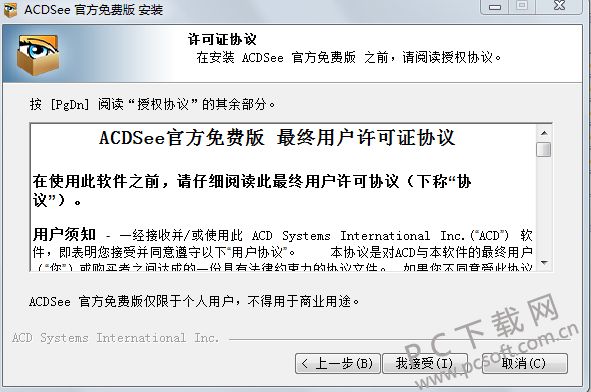
4.进入安装类型。建议选择自定义安装;
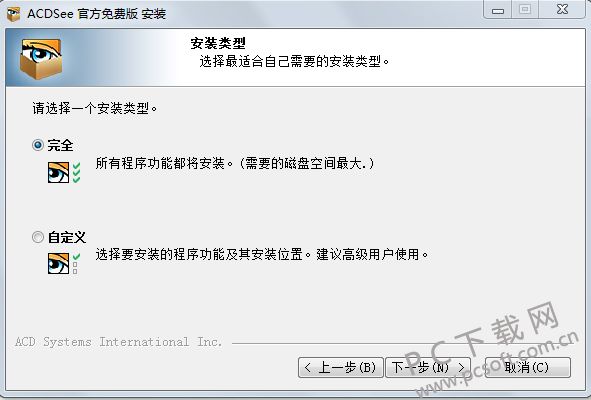
5、可以去掉不必要的软件,最后静静的等待就好了,安装完成就可以体验ACDSee啦。
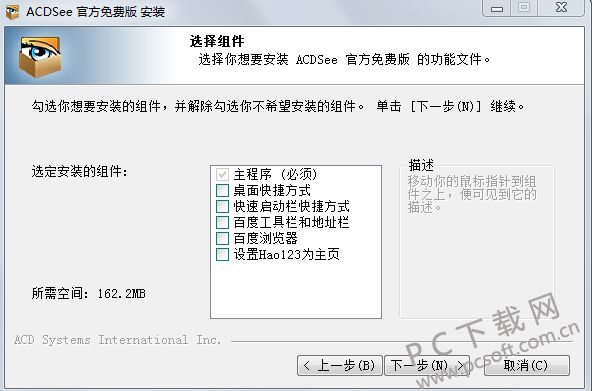
acdsee使用方法:
ACDsee工具的使用
1、启动ACDsee3.1工具,进入主界面。
2、打开你要处理的图片。
3、选择编辑器,进入编辑器模式,会出现各种图片处理工具快捷键。
Acdsee,jpeg图像格式转换工具
1、首先我们打开ACDsee3.1,然后我们点击要转换的其中一张图片;
2、然后按住shift键,选取所有要转换的图片,当你要转换的图片呈现下图所示的选中状态即可;
3、点击软件菜单栏的工具——转换图像格式按钮,进入到图像格式的转换界面;
4、在格式转换界面,可以看到如下图所示位置,可以选择你要转换为的图像格式;
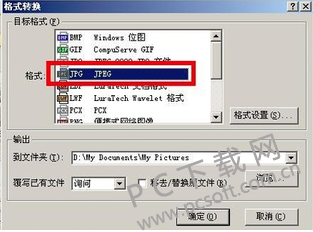
5、然后点击格式设置,还可以对jpeg选项下的图像质量、优化代码等等进行设置;
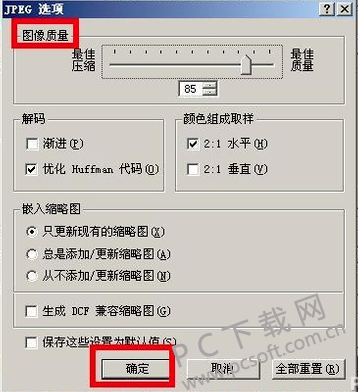
6、然后我们点击下面的浏览按钮,会弹出如下图所示界面,让我们选择转换后的图片另存为的文件夹;
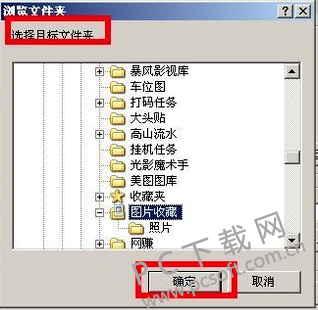
7、一切设置就绪,还可以对下图所示位置进行设置,是替换源文件,还是以附件的形式转换;
acdsee常见问题:
Q:如何利用ACDsee3.1修改照片大小?
A:1.选择图片
2.点菜单的“编辑”
3.在“编辑模式菜单”里选“调整大小”
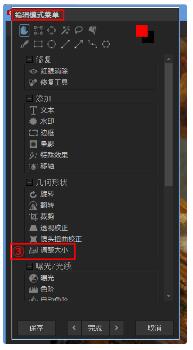
4.在调整大小的界面里,有像素/百分比/分辨率等调整方法
ACDsee提示:一定要在“保持纵横比”打勾
5.调整大小后,点“完成”
6.点“保存”
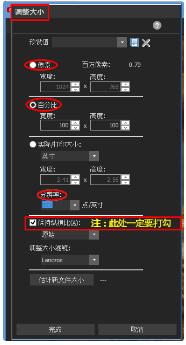
Q:acdsee3.1如何卸载:
A:按照系统的提示设置安装的路径、文件夹名称后,系统便会将ACDSee软件安装到指定的路径下。如果要卸载掉ACDSee程序,只需单击“开始程序ACDSee32Uninstall”,系统便自动进行卸载
Q:如何用acdsee将两张图片合成一张?
A:1.打开第一张图,点菜单的【编辑】选copy(复制)
2.点菜单的【文件】→选【新图像】→设置尺寸1800x1600→OK
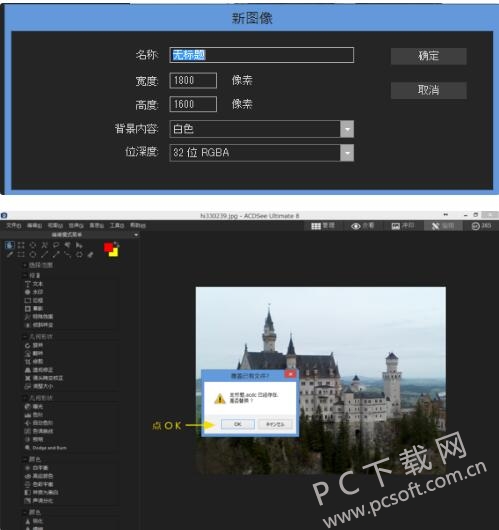
3.点菜单的【编辑】选 paste(粘贴)
4.点菜单的【文件】→选【保存】文件名:无标题.acdc
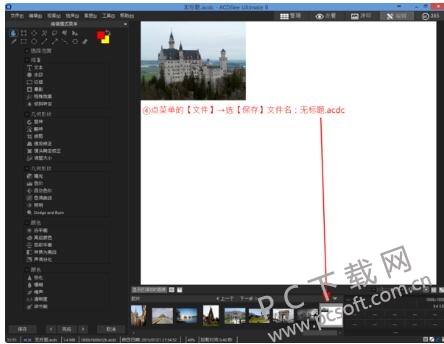
5.打开第二张图,点菜单的【编辑】选copy(复制)
6.打开④的无标题.acdc
7.点菜单的【编辑】选 paste(粘贴)
8.把该图片移动到所需位置
9.修剪图片
10.两张图片合成完毕→保存
Q:怎么用ACDSee来压缩图片体积?
A:1、启动acdsee,资源管理器中点击要编辑的图片,切换到编辑窗口;
2、点击文件菜单另存为命令;
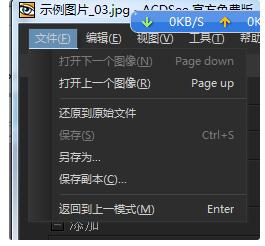
3、弹出保存对话框,点击选项按钮

4、向左拖动图像质量下方标尺上的滑块,越低图片体积越小,同时质量越差,建议适当降低,点击确定
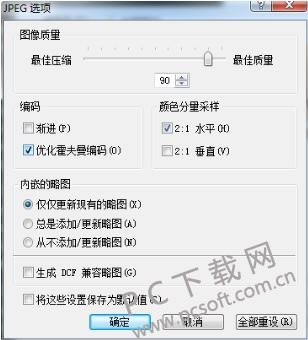
5、返回到另存为对话框,输入新文件名点击保存即可
acdsee更新日志:
新增:帮助 - 快速开始指南 的图文汉化
修正:编辑设备同步 - 编辑相片传输设置


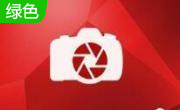

 抖音电脑版
抖音电脑版
 QQ浏览器
QQ浏览器
 驱动精灵
驱动精灵
 鲁大师
鲁大师
 360浏览器
360浏览器
 百度一下
百度一下
 Flash中心
Flash中心
 photoshop cs6
photoshop cs6
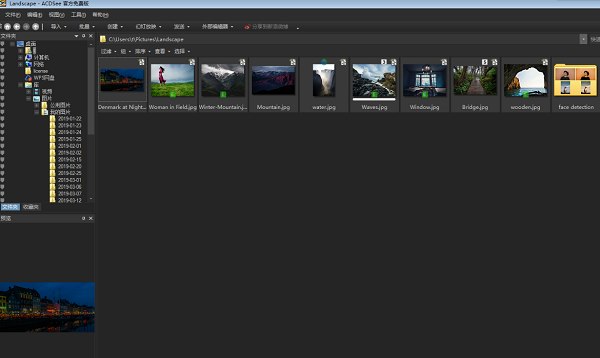



















 搜狗浏览器
搜狗浏览器
 360软件管家
360软件管家
 腾讯视频播放器
腾讯视频播放器
 优酷客户端
优酷客户端
 爱奇艺
爱奇艺
 向日葵远程控制软件
向日葵远程控制软件
 网易云音乐
网易云音乐
 WPS Office
WPS Office
 CorelDraw X4
CorelDraw X4
 腾讯应用宝
腾讯应用宝
 百度网盘
百度网盘
 游戏加加
游戏加加
 网易MuMu12
网易MuMu12
 Origin橘子平台
Origin橘子平台
 迅雷11
迅雷11
 AutoCAD2007
AutoCAD2007
 益盟操盘手
益盟操盘手
 千牛卖家版
千牛卖家版






























